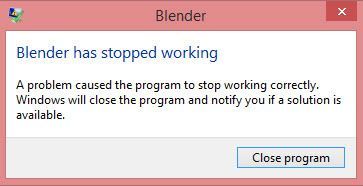
בלנדר כל הזמן קורס במחשב Windows שלך? אם כן, הגעתם למקום הנכון. למרות שזה מתסכל, החדשות הטובות הן שאתה אמור להיות מסוגל לתקן את הבעיה בעצמך בקלות לאחר קריאת מאמר זה.
נסה את התיקונים האלה
למרות שהסיבות לבעיית קריסת הבלנדר משתנות, כאן ריכזנו כמה תיקונים שהוכיחו שהם עובדים עבור משתמשי Windows Blender רבים. בין אם בלנדר קורס בעת ההפעלה או קורס כאשר הוא מעבד מדיה, אתה יכול למצוא תיקון לנסות במאמר זה.
- סיכום
- הפעל את Driver Easy ולחץ על לסרוק עכשיו לַחְצָן. לאחר מכן, Driver Easy יסרוק את המחשב שלך ויזהה מנהלי התקנים בעייתיים.

- נְקִישָׁה עדכן הכל כדי להוריד ולהתקין באופן אוטומטי את הגרסה הנכונה של את כל מנהלי ההתקן שחסרים או לא מעודכנים במערכת שלך. (זה דורש את גרסת פרו - תתבקש לשדרג כאשר תלחץ על עדכן הכל.)

הערה : אתה יכול לעשות את זה בחינם אם תרצה, אבל זה חלקו ידני. - במקלדת, לחץ על Ctrl , מִשׁמֶרֶת ו יציאה באותו זמן לפתוח מנהל משימות . תתבקש לתת רשות. נְקִישָׁה כן כדי לפתוח את מנהל המשימות.
- בחר כל יישומים ותוכניות אחרים שתופסים כמות גדולה של מעבד אוֹ זיכרון , ואז לחץ סיום המשימה לסגור אותו.

- במקלדת, לחץ על מקש הלוגו של Windows ו אני באותו זמן לפתוח הגדרות Windows . לאחר מכן לחץ עדכון ואבטחה .

- נְקִישָׁה בדוק עדכונים כדי להוריד ולהתקין את העדכונים הזמינים עבור המחשב האישי שלך.

- לְהִתְרַסֵק
- חלונות
תיקון 1: עדכן את מנהל ההתקן הגרפי שלך
ברוב המקרים, מנהל ההתקן הגרפי השבור או המיושן הוא האשם העיקרי מאחורי בעיות הקריסה של הבלנדר.
אם לא עדכנת את מנהל ההתקן הגרפי במשך זמן רב, או אם קובץ מנהל ההתקן הגרפי שבור או פגום, אתה עלול לסבול מהתרסקות התוכנית, מגמגום ואפילו בעיות מהבהוב מסך.
יצרני כרטיסי מסך אוהבים Nvidia , AMD ו אינטל ממשיך לעדכן את הדרייברים הגרפיים שלהם. על ידי כך, הם יתקנו באגים בגרסה האחרונה של מנהל ההתקן הגרפי וישפרו את ביצועי הכרטיס הגרפי.
עליך לעדכן את מנהלי ההתקנים שלך כדי לראות אם זה פותר את בעיות הקריסה של הבלנדר. אם אין לך זמן, סבלנות או כישורים לעדכן את מנהל ההתקן באופן ידני, תוכל לעשות זאת באופן אוטומטי עם דרייבר קל .
Driver Easy יזהה אוטומטית את המערכת שלך וימצא את הדרייברים הנכונים עבורה. אינך צריך לדעת באיזו מערכת בדיוק פועל המחשב שלך, אינך צריך להיות מוטרד מהנהג הלא נכון שאתה מוריד, ואינך צריך לדאוג לטעות בעת ההתקנה. Driver Easy מטפל בהכל .
אתה יכול לעדכן את מנהלי ההתקן שלך באופן אוטומטי עם אחד מהשניים חינם או ה גרסת פרו של Driver Easy. אבל עם גרסת ה-Pro זה לוקח רק 2 שלבים (ואתה מקבל תמיכה מלאה ואחריות להחזר הכסף של 30 יום):
תיקון 2: סגור יישומי עיבוד מעבד/זיכרון
סיבה שכיחה נוספת לקריסות בלנדר היא חוסר זיכרון. אם אתה מפעיל הרבה יישומים בו-זמנית ברקע, המחשב שלך עלול להיגמר זיכרון ה-RAM והבלנדר עלול לקרוס.
אם זה המקרה, סגירת יישומי עיבוד מעבד/זיכרון אלה עשויה לגרום לבלנדר לעבוד שוב. הנה איך לעשות זאת:
אם בלנדר עובד טוב אחרי שסגרת את יישומי המעבד/זיכרון ההצמצמים האלה, מזל טוב!
כדי למנוע מבלנדר לקרוס עקב חוסר זיכרון בעתיד, ייתכן שתצטרך לשקול לשדרג את הזיכרון (RAM) במחשב שלך.
תיקון 3: התקן את העדכון האחרון של Windows
מיקרוסופט משחררת כל הזמן עדכוני Windows כדי לתקן באגים ולשפר את הביצועים במערכת ההפעלה Windows. אם המחשב שלך פועל על Windows 10 ולא התקנת את Windows Update במשך זמן רב, נסה לבצע עדכון Windows וראה אם Blender קורס במערכת ההפעלה האחרונה של Windows.
כדי להתקין את העדכון האחרון של Windows:
הפעל מחדש את המחשב לאחר שהתקנת את העדכונים האחרונים של Windows. הפעל את בלנדר ובדוק אם הוא קורס.
אם הבעיה נמשכת, נסה את התיקון הבא, להלן.
תיקון 4: עדכן / התקן מחדש את בלנדר
אם אף אחד מהתיקונים לא עובד, נסה לעדכן / להתקין מחדש את Blender. בדרך כלל, לאחר עדכון בלנדר לגרסה העדכנית ביותר, או התקנה מחדש, תתקן את בעיית הקריסה.
סיכום
בדרך כלל, שמירה על עדכניות של Blender, מערכת ההפעלה של Windows ומנהלי התקנים תפטר מרוב בעיות התרסקות התוכניות. אם התיקונים הנפוצים הללו במאמר זה לא עזרו לך לתקן את בעיית ההתרסקות של Blender, תוכל גם לנסות לחקור יומני קריסה של Windows כדי לנתח ולפתור את הגורמים לקריסה. לפרטים נוספים, עיין במאמר: כיצד להציג יומני קריסה ב-Windows 10 .
אני מקווה שמאמר זה עזר לך לתקן את בעיית ההתרסקות של הבלנדר. אל תהסס לפנות אלינו אם יש לך שאלות או הצעות. תודה שקראת!







![[תוקן] התרסקות המחודשת של ספיידרמן של מארוול | 6 תיקונים מוכחים](https://letmeknow.ch/img/knowledge-base/92/fixed-marvel-s-spider-man-remastered-crashing-6-proven-fixes-1.jpg)
![[נפתר] Age of Empires 4 מנותקת שגיאה/בעיות חיבור לשרת](https://letmeknow.ch/img/knowledge/12/age-empires-4-disconnected-error-server-connection-issues.png)


